- Blog
- Sådan gør du
- Sådan finder du filer på Mac – En komplet guide
Sådan finder du filer på Mac – En komplet guide
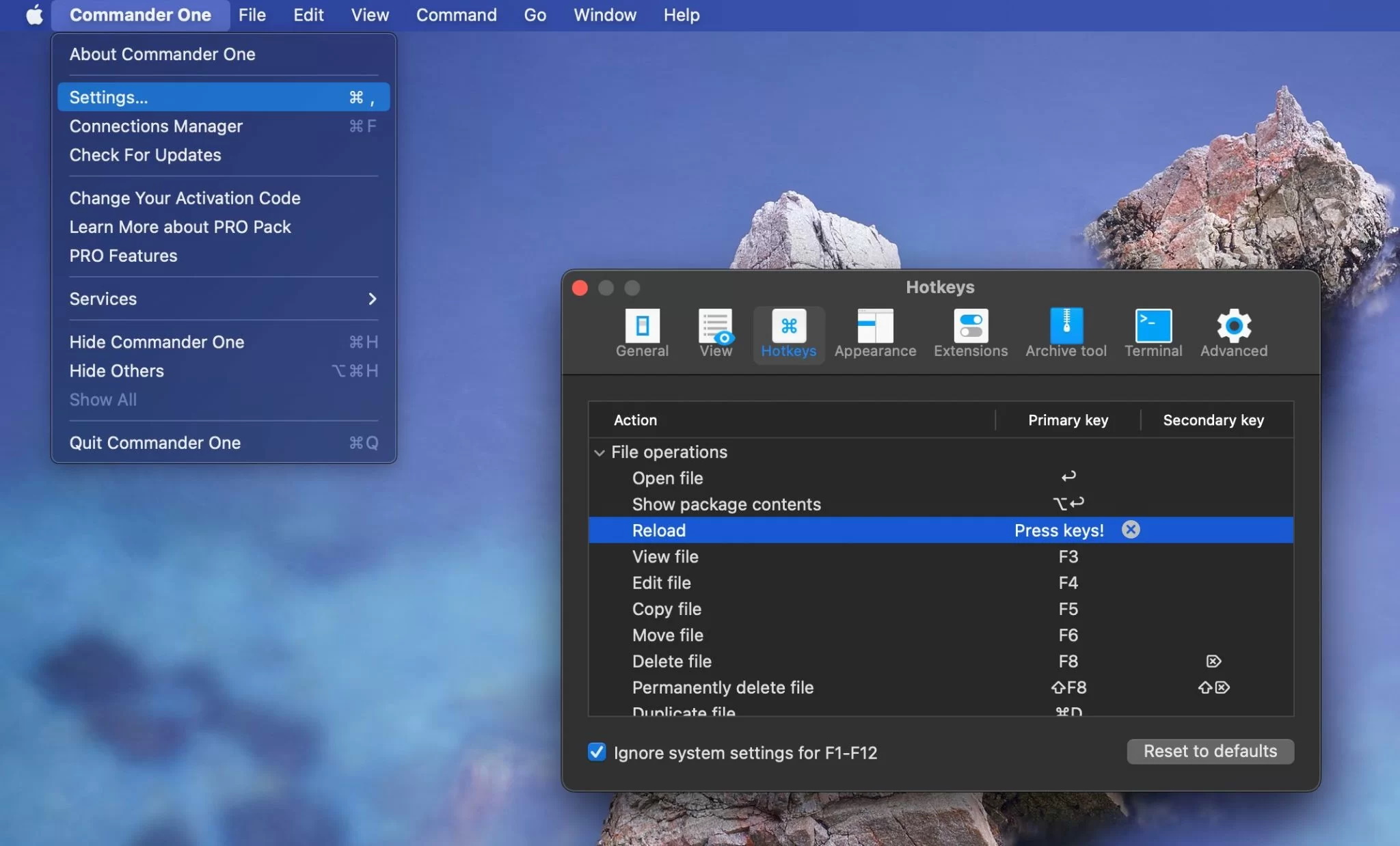
Med få filer på din Mac vil du ikke have problemer med at finde dem. Situationen er dog en anden, hvis du skal håndtere dusinvis af filer, da du ikke altid husker det præcise sted, hvor du gemte dem, eller der er gået lang tid siden, du sidst arbejdede med dem. I denne artikel har vi samlet alle de gennemprøvede metoder til at finde filer på Mac, inklusive den nyeste macOS Tahoe.
Brugersituation:
Jeg er ny Mac-bruger. Som jeg forstår det, svarer Finder til Stifinder på Windows, men jeg kan ikke rigtig se filerne på min computer. Jeg ser kun "Programmer", "Skrivebord", "Dokumenter", "Overførsler" osv. Jeg ville tro, at filerne ville være under "Programmer", men de ser ud til bare at være genveje til eksekverbare filer. Hvordan kan jeg gennemse mine filer?— fra Reddit
Enkle måder at finde en fil på
Åbner vores liste over metoder til at finde filer på Mac, velkendte værktøjer for enhver Mac-bruger, nemlig Finder og Spotlight. De findes på hver Mac og kræver ingen yderligere installation.
Find filer på Mac med Finder
Den nemmeste og måske ældste måde at søge efter filer på Mac er at bruge Finder. Det er standard filhåndterings- og filbrowserprogrammet på macOS. Appen giver brugeren en grænseflade til at organisere, søge og se filer og mapper på en Mac-computer.
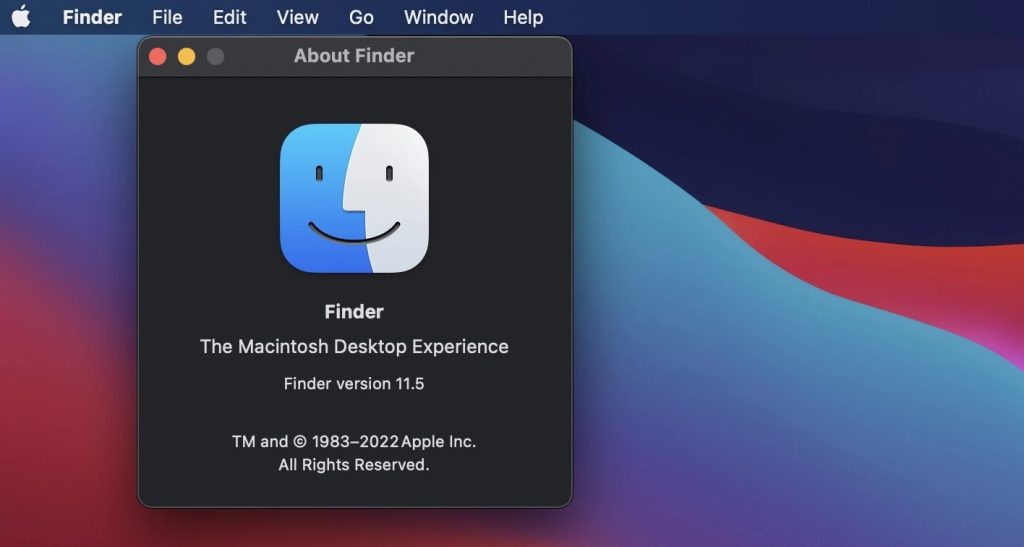
For at finde dokumenter på Mac, følg denne guide:
- Klik på Finder-ikonet i Docken for at åbne det.
2. Gå op i øverste højre hjørne af Finder-vinduet, og klik på forstørrelsesglasset.
3. Begynd at skrive filnavnet eller andre søgeparametre. Finder vil begynde at vise søgeresultater, mens du skriver, og der vil også blive foretaget en tekstsøgning inde i dokumenter.
4. Hvis du kun vil se resultatet blandt filnavnene, skal du vælge punktet “Navn indeholder” i den menu, der vises.
5. Når du har fundet en fil, skal du vælge den for at åbne den.
Sådan søger du filer på Mac ved hjælp af Spotlight
Hvis du hurtigt vil søge efter dokumenter på Mac, bør du helt sikkert bruge den indbyggede macOS-søgning, mere kendt som Spotlight. Søgningen udføres ikke kun i data, der er placeret på Mac’en, men også i søgeforespørgsler på internettet, e-mail-lister, kontakter osv.
Følg disse trin for at udføre en søgning:
- Der er flere måder at åbne Spotlight-vinduet på:
- fra menulinjen til højre ved at klikke på forstørrelsesglasset
- ved at trykke Kommando (⌘) + Mellemrumstasten
2. Indtast navnet på filen. Alle data vises i listen, hvilket gør det nemt at navigere med op- og ned-tasterne eller ved at rulle med musehjulet.
På trods af at være en god søgemekanisme på Mac, tillader den dig ikke at angive nogen søgeparametre eller filtre, og den er ikke så praktisk som Finder, selvom sidstnævnte heller ikke er perfekt.
Sådan finder du dokumenter på Mac ved hjælp af Terminal
Hvis du hurtigt vil søge efter dokumenter på Mac, bør du helt sikkert bruge den indbyggede macOS-søgning, mere kendt som Spotlight. Søgningen udføres ikke kun i data, der er placeret på Mac’en, men også i søgeforespørgsler på internettet, e-mail-lister, kontakter osv.
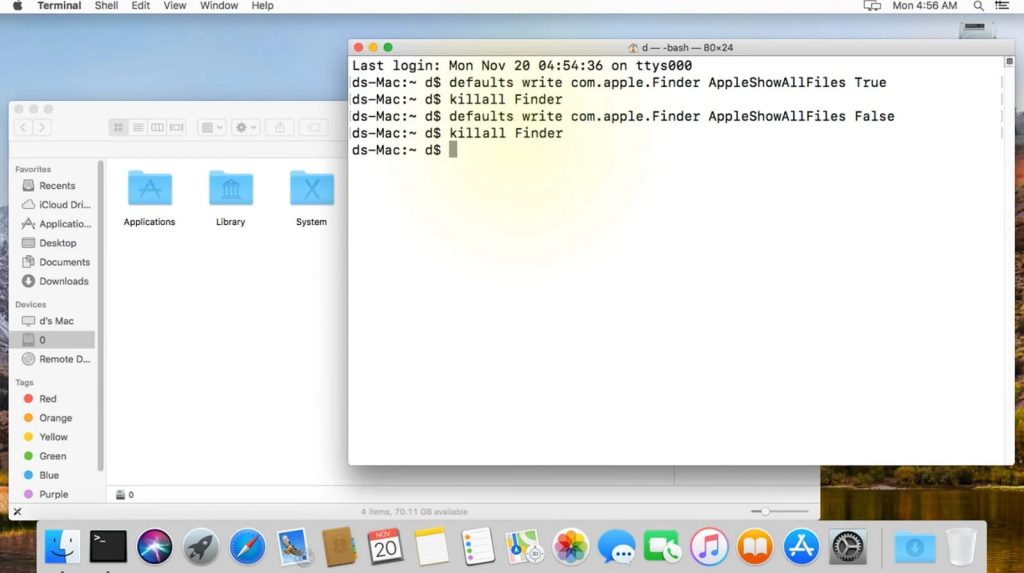
For dette:
- Åbn Terminal (Programmer -> Hjælpeprogrammer).
- Brug find-kommandoen til at søge efter filer. Den grundlæggende syntaks er som følger:
find [directory] [options] [expression]
[directory] – bibliotek hvor du vil starte din søgning. For at angive rodmappen, brug / eller angiv et andet bibliotek
[options] – angiv søgekriterier, såsom -name eller -type
[expression] – fil- eller mappenavnet eller mønstre, du vil søge efter
For eksempel:
find / -name “test.txt”
Tip: Hvis du søger efter en fil med delvist navn eller mønster, skal du bruge wildcards. For eksempel,
find / -name “*holiday*”
Bonus: Her er nogle almindelige muligheder, du kan bruge med find-kommandoen:
- type – angiv om du vil søge efter filer (f) eller mapper (d)
- iname – muliggør en søgning uden skelnen mellem store og små bogstaver
- –maxdepth og –mindepth – tillader at sætte maksimal og minimal søgedybde
- user og -group søger efter filer, der ejes af en specifik bruger eller gruppe
3. Brug mdfind til Spotlight-baseret søgning. I modsætning til find-kommandoen udføres søgningen øjeblikkeligt. Når du bruger mdfind, finder den noget, hvis Spotlight-indeksering ikke er deaktiveret på denne disk/i denne mappe. Som standard søger den på alle drev på én gang. Den grundlæggende syntaks er som følger:
mdfind [options] query
For eksempel:
mdfind -name test
Tip: Brug anførselstegn, hvis fil-/mappenavnet indeholder mellemrum, f.eks.: “Winter holidays”.
Bonus: Skriv man mdfind i Terminal for at få brugervejledningen om denne kommando og hvad der ellers kan bruges, når du søger efter filer på Mac.
Hvorfor er det nemt at søge efter filer med Commander One på Mac?
Når det kommer til at finde filer på din Mac, som vi allerede ved, er bekvemmelighed og effektivitet nøglen. I denne sammenhæng er Commander One en fantastisk assistent, der tilbyder en bred vifte af værktøjer til at søge og organisere filer, så du hurtigt og sikkert kan finde de nødvendige data på din computer.
Som en dual-panel filhåndtering til macOS, giver den dig mulighed for at arbejde med filer og mapper på en hurtig og enkel måde. Appen tilbyder mange værktøjer til at arbejde med filer, såsom en hurtig søgning, filvisning, muligheden for at vise skjulte filer på Mac samt tilpasselige genvejstaster, der hjælper dig med at organisere dit arbejdsområde mere effektivt.
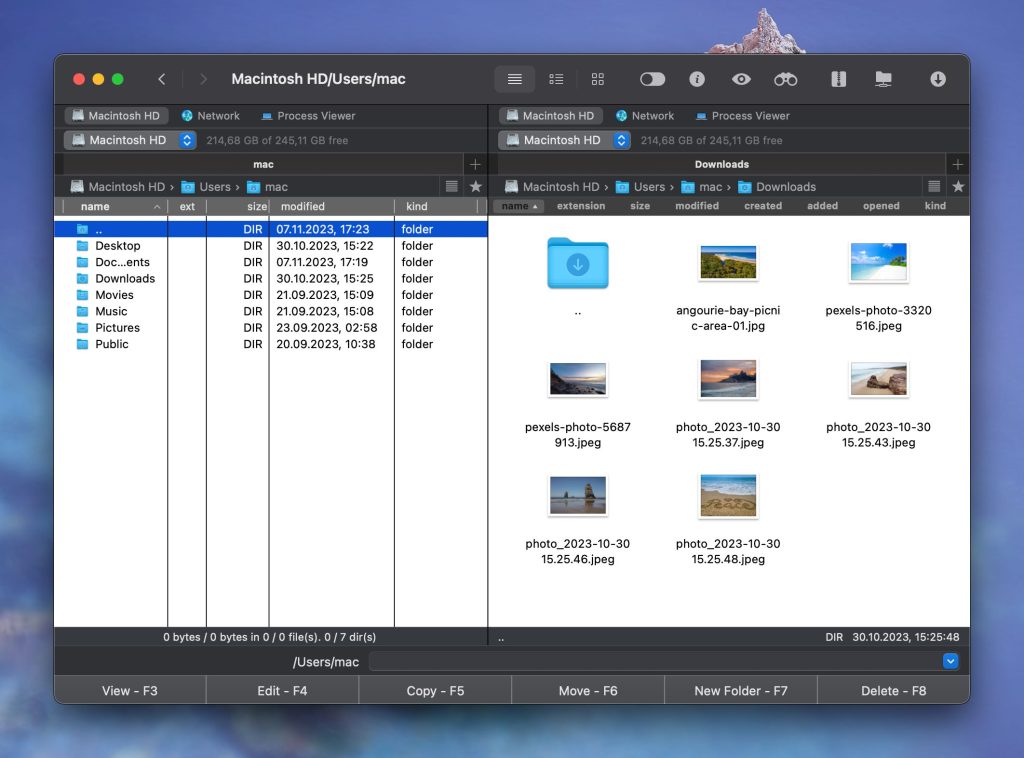
Hvis du leder efter, hvordan man opretter en zip-mappe på Mac, kan Commander One også hjælpe dig med dette, da appen kan håndtere masser af arkivformater. For ikke at nævne, at den har en indbygget Terminal, så du kan udføre Mac Terminal-kommandoer uden at forlade appens grænseflade.
Derudover er det værd at bemærke det fremragende arbejde, ikke kun med lokale drev, men også med de mest populære cloudlagre og fjernservere. Blandt listen er Google Drive, Dropbox, OneDrive, Amazon S3, WebDAV, FTP, SFTP, FTPS osv.
Sådan finder du filer på Mac via avanceret søgning i Commander One
1. Download og installer Commander One på din Mac.
2. Når appen er installeret, skal du åbne den.
3. For at finde filer på Mac skal du klikke på “Søg fil” værktøjslinjeknappen.
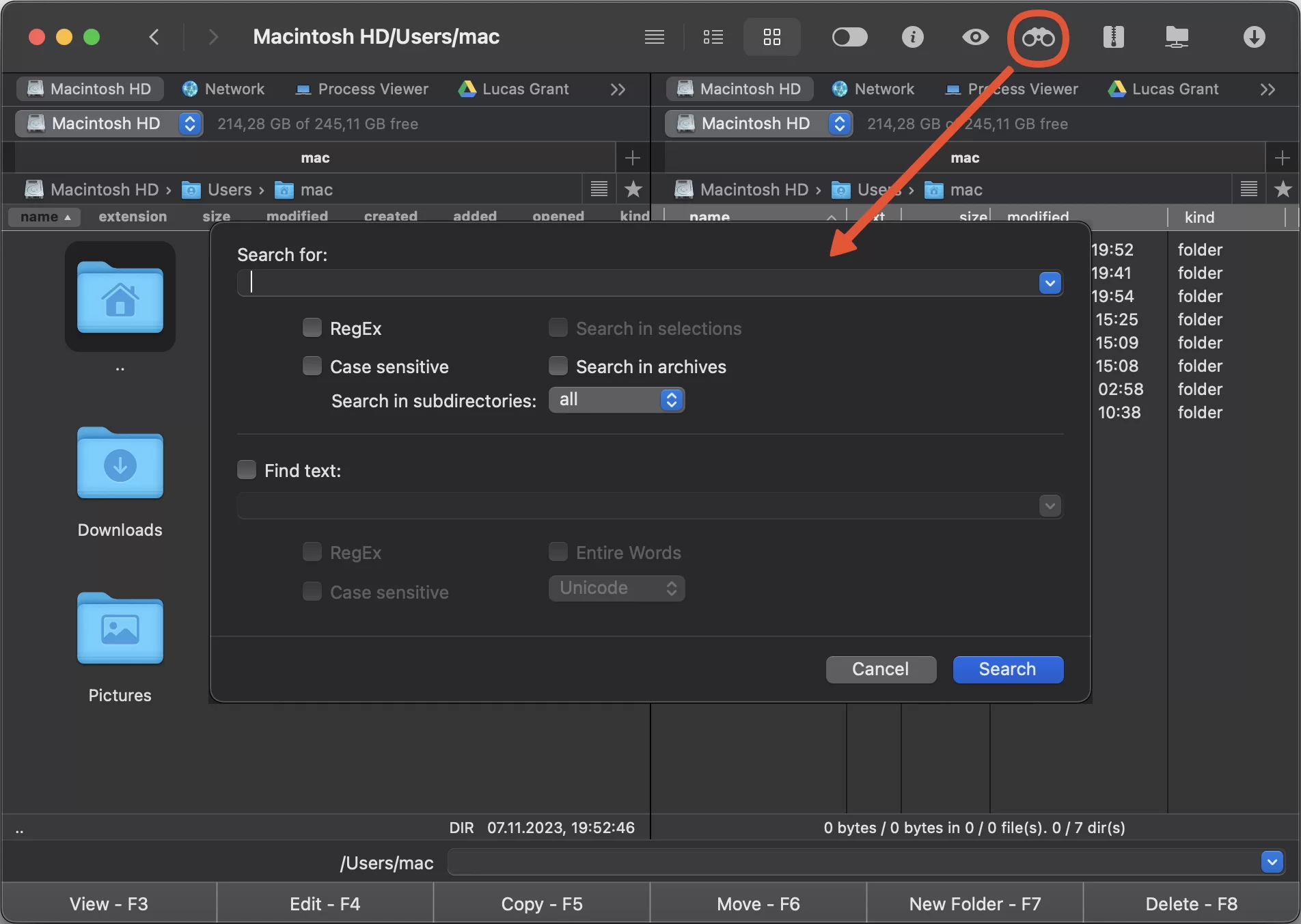
4. I det vindue, der åbnes, kan du justere søgefiltrene:
- RegEx – Regulære udtryk hjælper med at finde specifikke mønstre i tekst.
- Versalfølsom – giver mulighed for at forbedre søgepræcisionen baseret på brugen af store eller små bogstaver.
- Dybde – gør det muligt at kontrollere søgedybden til en aktuel mappe eller et bestemt niveau.
- Søg i arkiver – udfører en søgning i alle arkiver uden at udpakke dem.
- Find tekst – foretager en søgning efter en specifik tekst, der findes i filerne.
- Hele ord – foretager en søgning kun efter komplette ord.
- Unicode/Hex/UTF8/ANSI – foretager en søgning efter tekst i kun Unicode/Hex/UTF8/ANSI filer.
5. Når de ønskede filer er fundet, kan du:
- gå til et søgeresultat enten med “Gå til Fil”-knappen
- arbejde med hele fillisten ved at klikke på “Føj til aktivt panel”-knappen.
Alternativt kan du bruge Spotlight-motoren til at finde dokumenter på Mac. For dette:
1. Åbn Commander One.
2. Gå til Kommando -> Søg i Spotlight.
3. Et tekstfelt vil blive åbnet, hvor du skal indsætte din søgeforespørgsel.
4. Når din søgning er fuldført, har du to hovedvalg:
- navigere til et søgeresultat ved at bruge knappen “Gå til fil”
- administrere hele listen over fundne filer ved at vælge knappen “Send til aktivt panel”.
Flere tips til at finde filer på din Mac
Kan du stadig ikke finde de filer, du har brug for? Disse tips kan hjælpe:
- Dobbelt-tjek din stavning for at eliminere risikoen for en tastefejl.
- De filer, du leder efter, kan være skjulte. For at se skjulte filer i Finder, tryk på Kommando (⌘) + Shift + . (punktum).
- Prøv forskellige søgetermer. Hvis du bruger søgefunktionen, indtast forskellige filnavne, du måske har brugt, da du gemte dokumentet.
- Hvis du ved, hvilket program der blev brugt til at redigere filen, så åbn det og gå til Arkiv > Åbn seneste fra menuen. Filen kan være på listen over senest redigerede filer.
- Når filen er fundet, flyt den til den relevante mappe for nemmere adgang i fremtiden. Omdøb den til et beskrivende navn for lettere genkendelse
- Sørg for, at du har tilladelse til at få adgang til filen eller mappen. Højreklik på mappen, vælg “Vis info” og tjek afsnittet “Deling og tilladelser”.
Konklusion
Som tiden går, bliver din computer fyldt med forskelligt indhold, og situationen hvor du ikke kan finde en fil på Mac, bliver ret almindelig. At finde mapper på Mac såvel som filer kan være let, hvis du ved, hvordan du finder dem, og bruger de rette apps. At kende disse tips kan gøre dit arbejde lettere, mens det at have et effektivt filhåndteringsværktøj som Commander One kan gøre dit arbejde endnu mere produktivt.
Ofte stillede spørgsmål
En af de nemmeste måder at finde tomme mapper på er at åbne Finder og derefter trykke på Command + F. Under filteret “Art” skal du vælge “Mappe.” Tilføj derefter et nyt søgekriterium ved at klikke på “+”-knappen, vælg “Antal elementer,” og indstil det til mindre end én.
Hvis du vil gendanne filer fra Papirkurv på Mac, skal du gøre følgende:
- Åbn Papirkurv på Mac.
- Find og vælg de manglende filer.
- Træk elementet ud af Papirkurven, eller vælg elementet og vælg derefter Arkiv > Læg tilbage.
For at vise stien til en fil eller mappe på en Mac, skal du blot gøre følgende:
- Åbn Terminal.
- Træk og slip din fil eller mappe ind i terminalvinduet. Vinduet viser stien til filen.
- Hvis du har brug for at flytte den, skal du højreklikke og vælge “Kopiér” for at placere stien på udklipsholderen og indsætte den hvor som helst, du ønsker.
